2014.5 OPEL INSIGNIA infotainment
[x] Cancel search: infotainmentPage 62 of 155

62Externe Geräte
Hinweis
Wenn die angeschlossene SD-Karte
nicht gelesen werden kann, wird
eine entsprechende Fehlermeldung
angezeigt und das Infotainment Sys‐ tem kehrt automatisch zur vorigen
Funktion zurück.
Zum Entfernen der SD-Karte zuerst
eine andere Funktion aktivieren. Dann die SD-Karte vorsichtig etwas
weiter in den Kartenleser drücken.
Die SD-Karte wird ausgeworfen und
kann entfernt werden.
Achtung
Das Gerät während der Wieder‐
gabe nicht abschließen. Dies
könnte das Gerät oder das Info‐
tainment System beschädigen.
SD-Audiofunktion
Über das Infotainment System kön‐
nen Musikdateien wiedergegeben
werden, die auf einer SD-Karte ge‐ speichert sind.
SD-Filmfunktion
Über das Infotainment System kön‐
nen Filme wiedergegeben werden,
die auf einer SD-Karte gespeichert
sind.
Bluetooth
Bluetooth-fähige Audioquellen (z. B.
Musikhandys, MP3-Player mit Blue‐ tooth-Funktion usw.), die die Blue‐tooth-Musikprofile A2DP und AVRCP unterstützen, können drahtlos mit
dem Infotainment System verbunden
werden.
Gerät verbinden
Ausführliche Beschreibung der Blue‐
tooth-Verbindung 3 95.
Bluetooth-Audiofunktion
Über das Infotainment System kön‐
nen Musikdateien wiedergegeben
werden, die auf Bluetooth-Geräten wie einem iPod oder Smartphone ge‐ speichert sind.
Dateiformate
Es werden nur Geräte unterstützt, die
im Dateiformat FAT32, NTFS oder
HFS+ formatiert sind.
Hinweis
Manche Dateien werden unter Um‐
ständen nicht fehlerfrei abgespielt.
Dies kann an einem anderen Auf‐
zeichnungsformat oder am Zustand
der Datei liegen.
Dateien aus Online-Shops, auf die
Digital Rights Management (DRM)
angewendet wurde, können nicht
wiedergegeben werden.
Page 63 of 155

Externe Geräte63
Das Infotainment System kann fol‐
gende Arten von Audio- und Filmda‐
teien von externen Geräten abspie‐
len.
Audiodateien
Die abspielbaren Formate für Audio‐
dateien sind .mp3, .wma, .aac, .m4a
und .aif.
Bei der Wiedergabe von Dateien mit
ID3-Tags kann das Infotainment Sys‐ tem Informationen wie etwa den Na‐
men und Interpreten des jeweiligen
Titels anzeigen.
Filmdateien
Die abspielbaren Formate für Filmda‐
teien sind .avi, .mpg, .mp4, .xvid
und .wmv.
Übliche Audio- und Videokombinatio‐
nen für Mobilgeräte werden allgemein
unterstützt.
Audio abspielen Wiedergabe starten Wenn nicht verbunden, Gerät verbin‐
den 3 60.Wiederholt die Taste MEDIA drücken,
um die gewünschte Medienquelle zu
aktivieren.
Beispiel: USB-Hauptmenü.
Alternativ Meine Medienbibliothek
auswählen, um einen Bibliothek mit Musikdaten aller verbundenen Ge‐
räte anzuzeigen.
Funktionstasten Hinweis
Während der AUX-Wiedergabe sind
die Funktionstasten nicht verfügbar.
Wiedergabe anhalten
Taste = auswählen, um die Wieder‐
gabe anzuhalten.
Taste l auswählen, um die Wieder‐
gabe fortzusetzen.
Zum vorigen oder nächsten Titel
springen
Die Taste t bzw. v auswählen, um
den vorigen bzw. nächsten Titel ab‐
zuspielen.
Alternativ den MENU-Knopf drehen,
um zum vorigen oder nächsten Titel
zu springen.
Schneller Vor- oder Rücklauf
Die Taste t oder v antippen und
halten, um einen schnellen Rück-
oder Vorlauf auszuführen.
Durchsuchen Hinweis
Die Funktion zum Durchsuchen ist
für AUX- und Bluetooth-Medienquel‐
len nicht verfügbar.
Page 65 of 155
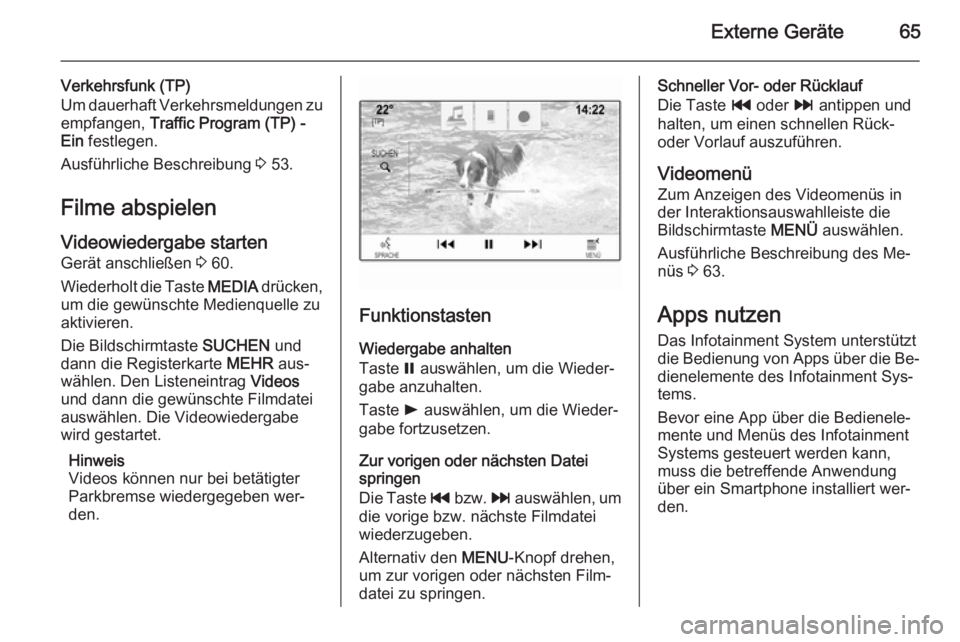
Externe Geräte65
Verkehrsfunk (TP)
Um dauerhaft Verkehrsmeldungen zu
empfangen, Traffic Program (TP) -
Ein festlegen.
Ausführliche Beschreibung 3 53.
Filme abspielen Videowiedergabe starten
Gerät anschließen 3 60.
Wiederholt die Taste MEDIA drücken,
um die gewünschte Medienquelle zu
aktivieren.
Die Bildschirmtaste SUCHEN und
dann die Registerkarte MEHR aus‐
wählen. Den Listeneintrag Videos
und dann die gewünschte Filmdatei auswählen. Die Videowiedergabe
wird gestartet.
Hinweis
Videos können nur bei betätigter
Parkbremse wiedergegeben wer‐
den.
Funktionstasten
Wiedergabe anhalten
Taste = auswählen, um die Wieder‐
gabe anzuhalten.
Taste l auswählen, um die Wieder‐
gabe fortzusetzen.
Zur vorigen oder nächsten Datei
springen
Die Taste t bzw. v auswählen, um
die vorige bzw. nächste Filmdatei
wiederzugeben.
Alternativ den MENU-Knopf drehen,
um zur vorigen oder nächsten Film‐
datei zu springen.
Schneller Vor- oder Rücklauf
Die Taste t oder v antippen und
halten, um einen schnellen Rück- oder Vorlauf auszuführen.
Videomenü
Zum Anzeigen des Videomenüs in
der Interaktionsauswahlleiste die
Bildschirmtaste MENÜ auswählen.
Ausführliche Beschreibung des Me‐
nüs 3 63.
Apps nutzen
Das Infotainment System unterstützt
die Bedienung von Apps über die Be‐ dienelemente des Infotainment Sys‐
tems.
Bevor eine App über die Bedienele‐
mente und Menüs des Infotainment
Systems gesteuert werden kann,
muss die betreffende Anwendung
über ein Smartphone installiert wer‐
den.
Page 66 of 155

66Externe Geräte
Übertragungsfunktion auf demSmartphone aktivieren Die Übertragungs- und Bluetooth-
Funktionen auf dem Smartphone ak‐
tivieren (siehe Benutzerhandbuch
des Smartphones).
Hinweis
Die Übertragungsfunktion muss
richtig und gemäß den Anforderun‐
gen des Netzwerkanbieters einge‐ richtet werden.
Das Smartphone per Bluetooth mit
dem Infotainment System verbinden
3 95.
Neues Konto erstellen
Die Taste ; und dann das Symbol
Apps auswählen. Ein Begrüßungs‐
bildschirm wird angezeigt.
Zum Einrichten eines neuen Kontos
unten am Bildschirm die entspre‐
chende Taste auswählen. Sie werden
durch verschiedene Einrichtungsbild‐
schirme geführt.Zunächst wird eine Liste aller mit dem System gekoppelten Mobiltelefone
angezeigt. Das Telefon auswählen,
mit dem die Internetverbindung zum
App Store hergestellt werden soll.
Eine Tastatur zur Eingabe der E-Mail- Adresse wird angezeigt. Geben Sie
Ihre E-Mail-Adresse ein.
Im anschließend angezeigten Menü
muss ein PIN-Code festgelegt wer‐
den. Das Eingabefeld für die neue
PIN auswählen. Eine Tastatur wird
angezeigt. Die gewünschten Ziffern
auswählen. Zum Bestätigen des PIN-
Codes das Eingabefeld „Neue PIN
bestätigen“ auswählen. Die Tastatur
wird erneut angezeigt. Den PIN-Code
erneut eingeben. Die Eingabe bestä‐
tigen.
Ein Menü zur Auswahl des Lands
wird angezeigt. Durch die Liste blät‐
tern und das gewünschte Land aus‐
wählen.
Abschließend wird die Datenschutz‐
richtlinie des App Store angezeigt.
Die Bildschirmtaste Agree (Zustim‐
men) auswählen, um das Konto zu
erstellen.Das Apps-Hauptmenü wird ange‐
zeigt.
Neue Apps installieren
Die Taste ; drücken und dann das
Symbol Apps auswählen, um das
Apps-Hauptmenü anzuzeigen.
Unten am Bildschirm die Taste Apps
auswählen, um das Apps-Menü an‐ zuzeigen.
Alle
Um eine Liste aller verfügbaren Apps
anzuzeigen, unten am Bildschirm die
Taste All (Alle) auswählen.
Durch die Liste blättern und die ge‐
wünschte App auswählen. Ein Unter‐
menü mit detaillierten Informationen
zur entsprechenden App wird ange‐
zeigt.
Um die App im Infotainment System
zu installieren, unten am Bildschirm
die Taste Install (Installieren) aus‐
wählen. Die App wird installiert.
Nach dem Abschluss des Installati‐
onsvorgangs wechselt die Bild‐
schirmtaste Install (Installieren) zu
Launch (Starten).
Page 67 of 155
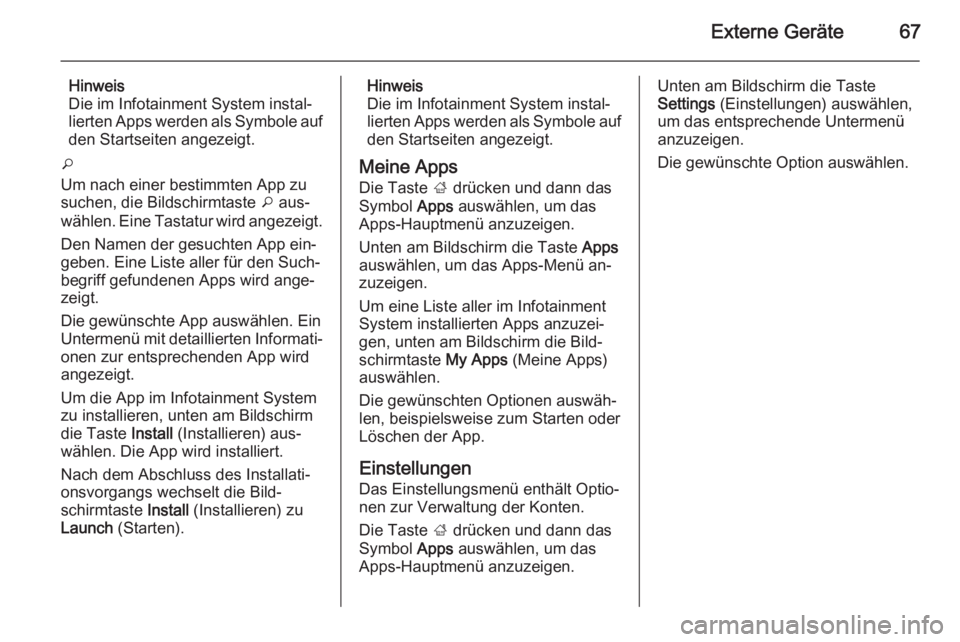
Externe Geräte67
Hinweis
Die im Infotainment System instal‐ lierten Apps werden als Symbole auf
den Startseiten angezeigt.
o
Um nach einer bestimmten App zu
suchen, die Bildschirmtaste o aus‐
wählen. Eine Tastatur wird angezeigt.
Den Namen der gesuchten App ein‐
geben. Eine Liste aller für den Such‐
begriff gefundenen Apps wird ange‐
zeigt.
Die gewünschte App auswählen. Ein Untermenü mit detaillierten Informati‐ onen zur entsprechenden App wird
angezeigt.
Um die App im Infotainment System zu installieren, unten am Bildschirm
die Taste Install (Installieren) aus‐
wählen. Die App wird installiert.
Nach dem Abschluss des Installati‐
onsvorgangs wechselt die Bild‐
schirmtaste Install (Installieren) zu
Launch (Starten).Hinweis
Die im Infotainment System instal‐
lierten Apps werden als Symbole auf
den Startseiten angezeigt.
Meine Apps
Die Taste ; drücken und dann das
Symbol Apps auswählen, um das
Apps-Hauptmenü anzuzeigen.
Unten am Bildschirm die Taste Apps
auswählen, um das Apps-Menü an‐
zuzeigen.
Um eine Liste aller im Infotainment
System installierten Apps anzuzei‐
gen, unten am Bildschirm die Bild‐
schirmtaste My Apps (Meine Apps)
auswählen.
Die gewünschten Optionen auswäh‐
len, beispielsweise zum Starten oder
Löschen der App.
Einstellungen
Das Einstellungsmenü enthält Optio‐ nen zur Verwaltung der Konten.
Die Taste ; drücken und dann das
Symbol Apps auswählen, um das
Apps-Hauptmenü anzuzeigen.Unten am Bildschirm die Taste
Settings (Einstellungen) auswählen,
um das entsprechende Untermenü
anzuzeigen.
Die gewünschte Option auswählen.
Page 68 of 155
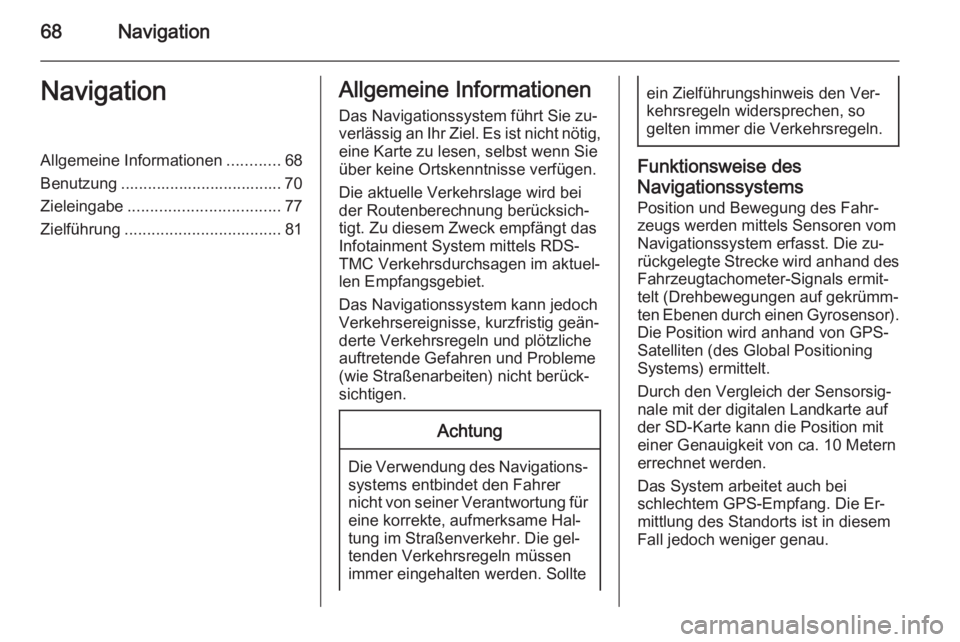
68NavigationNavigationAllgemeine Informationen............68
Benutzung .................................... 70
Zieleingabe .................................. 77
Zielführung ................................... 81Allgemeine Informationen
Das Navigationssystem führt Sie zu‐
verlässig an Ihr Ziel. Es ist nicht nötig, eine Karte zu lesen, selbst wenn Sie
über keine Ortskenntnisse verfügen.
Die aktuelle Verkehrslage wird bei
der Routenberechnung berücksich‐
tigt. Zu diesem Zweck empfängt das
Infotainment System mittels RDS-
TMC Verkehrsdurchsagen im aktuel‐
len Empfangsgebiet.
Das Navigationssystem kann jedoch
Verkehrsereignisse, kurzfristig geän‐
derte Verkehrsregeln und plötzliche auftretende Gefahren und Probleme
(wie Straßenarbeiten) nicht berück‐
sichtigen.Achtung
Die Verwendung des Navigations‐ systems entbindet den Fahrer
nicht von seiner Verantwortung für
eine korrekte, aufmerksame Hal‐
tung im Straßenverkehr. Die gel‐
tenden Verkehrsregeln müssen
immer eingehalten werden. Sollte
ein Zielführungshinweis den Ver‐
kehrsregeln widersprechen, so
gelten immer die Verkehrsregeln.
Funktionsweise des
Navigationssystems
Position und Bewegung des Fahr‐
zeugs werden mittels Sensoren vom
Navigationssystem erfasst. Die zu‐
rückgelegte Strecke wird anhand des Fahrzeugtachometer-Signals ermit‐
telt (Drehbewegungen auf gekrümm‐
ten Ebenen durch einen Gyrosensor).
Die Position wird anhand von GPS-
Satelliten (des Global Positioning
Systems) ermittelt.
Durch den Vergleich der Sensorsig‐
nale mit der digitalen Landkarte auf
der SD-Karte kann die Position mit
einer Genauigkeit von ca. 10 Metern
errechnet werden.
Das System arbeitet auch bei
schlechtem GPS-Empfang. Die Er‐
mittlung des Standorts ist in diesem
Fall jedoch weniger genau.
Page 70 of 155
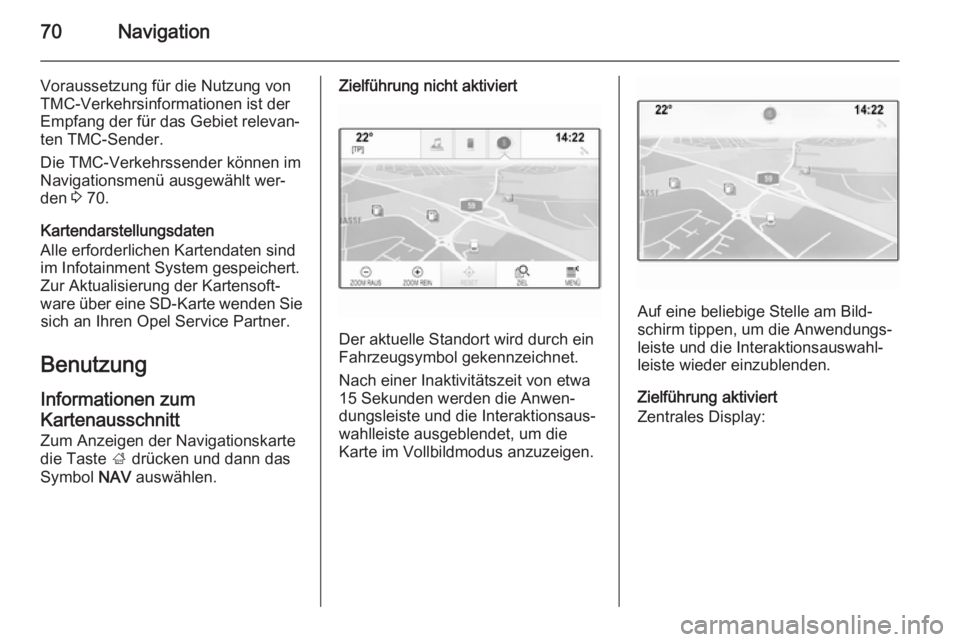
70Navigation
Voraussetzung für die Nutzung von
TMC-Verkehrsinformationen ist der
Empfang der für das Gebiet relevan‐
ten TMC-Sender.
Die TMC-Verkehrssender können im
Navigationsmenü ausgewählt wer‐
den 3 70.
Kartendarstellungsdaten
Alle erforderlichen Kartendaten sind
im Infotainment System gespeichert. Zur Aktualisierung der Kartensoft‐
ware über eine SD-Karte wenden Sie sich an Ihren Opel Service Partner.
Benutzung
Informationen zum
Kartenausschnitt Zum Anzeigen der Navigationskarte
die Taste ; drücken und dann das
Symbol NAV auswählen.Zielführung nicht aktiviert
Der aktuelle Standort wird durch ein
Fahrzeugsymbol gekennzeichnet.
Nach einer Inaktivitätszeit von etwa 15 Sekunden werden die Anwen‐
dungsleiste und die Interaktionsaus‐
wahlleiste ausgeblendet, um die
Karte im Vollbildmodus anzuzeigen.
Auf eine beliebige Stelle am Bild‐ schirm tippen, um die Anwendungs‐
leiste und die Interaktionsauswahl‐
leiste wieder einzublenden.
Zielführung aktiviert
Zentrales Display:
Page 75 of 155
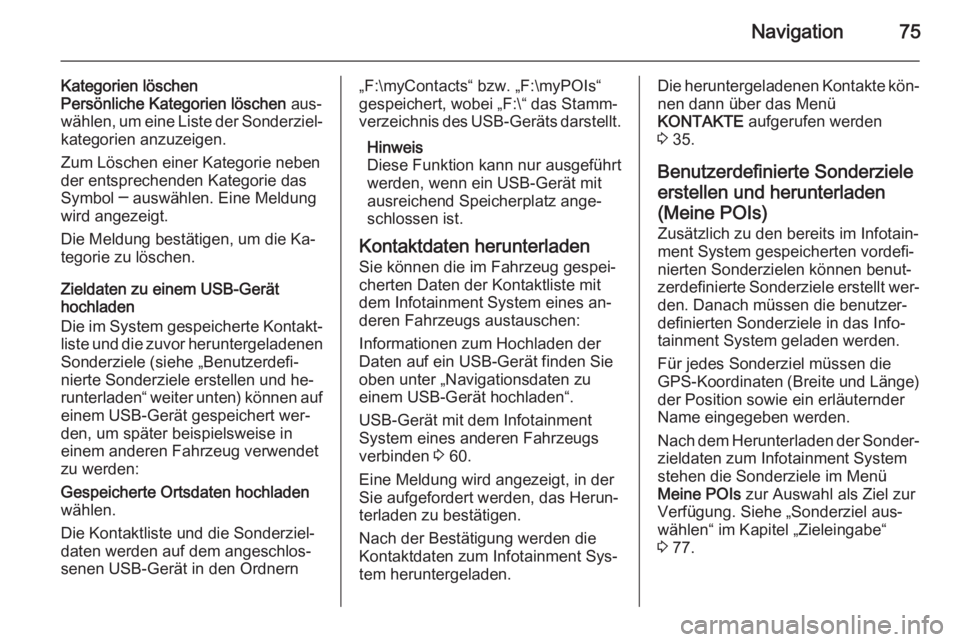
Navigation75
Kategorien löschen
Persönliche Kategorien löschen aus‐
wählen, um eine Liste der Sonderziel‐ kategorien anzuzeigen.
Zum Löschen einer Kategorie neben
der entsprechenden Kategorie das
Symbol ─ auswählen. Eine Meldung
wird angezeigt.
Die Meldung bestätigen, um die Ka‐
tegorie zu löschen.
Zieldaten zu einem USB-Gerät
hochladen
Die im System gespeicherte Kontakt‐
liste und die zuvor heruntergeladenen Sonderziele (siehe „Benutzerdefi‐
nierte Sonderziele erstellen und he‐
runterladen“ weiter unten) können auf
einem USB-Gerät gespeichert wer‐
den, um später beispielsweise in
einem anderen Fahrzeug verwendet
zu werden:
Gespeicherte Ortsdaten hochladen wählen.
Die Kontaktliste und die Sonderziel‐
daten werden auf dem angeschlos‐
senen USB-Gerät in den Ordnern„F:\myContacts“ bzw. „F:\myPOIs“
gespeichert, wobei „F:\“ das Stamm‐
verzeichnis des USB-Geräts darstellt.
Hinweis
Diese Funktion kann nur ausgeführt
werden, wenn ein USB-Gerät mit
ausreichend Speicherplatz ange‐
schlossen ist.
Kontaktdaten herunterladen
Sie können die im Fahrzeug gespei‐
cherten Daten der Kontaktliste mit
dem Infotainment System eines an‐
deren Fahrzeugs austauschen:
Informationen zum Hochladen der
Daten auf ein USB-Gerät finden Sie
oben unter „Navigationsdaten zu
einem USB-Gerät hochladen“.
USB-Gerät mit dem Infotainment
System eines anderen Fahrzeugs
verbinden 3 60.
Eine Meldung wird angezeigt, in der
Sie aufgefordert werden, das Herun‐
terladen zu bestätigen.
Nach der Bestätigung werden die
Kontaktdaten zum Infotainment Sys‐
tem heruntergeladen.Die heruntergeladenen Kontakte kön‐ nen dann über das Menü
KONTAKTE aufgerufen werden
3 35.
Benutzerdefinierte Sonderziele
erstellen und herunterladen
(Meine POIs)
Zusätzlich zu den bereits im Infotain‐
ment System gespeicherten vordefi‐
nierten Sonderzielen können benut‐
zerdefinierte Sonderziele erstellt wer‐
den. Danach müssen die benutzer‐
definierten Sonderziele in das Info‐
tainment System geladen werden.
Für jedes Sonderziel müssen die
GPS-Koordinaten (Breite und Länge)
der Position sowie ein erläuternder
Name eingegeben werden.
Nach dem Herunterladen der Sonder‐
zieldaten zum Infotainment System
stehen die Sonderziele im Menü
Meine POIs zur Auswahl als Ziel zur
Verfügung. Siehe „Sonderziel aus‐
wählen“ im Kapitel „Zieleingabe“
3 77.